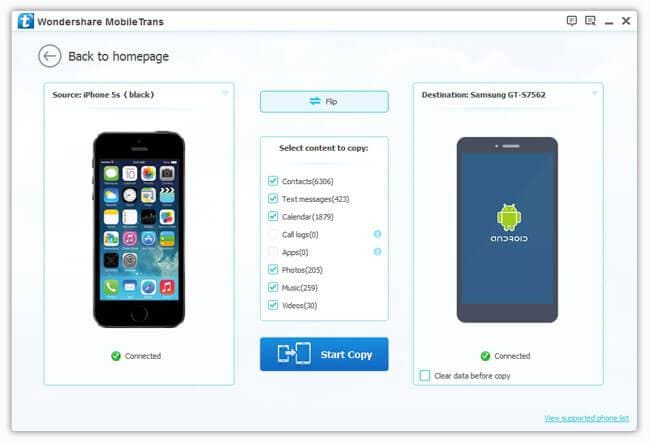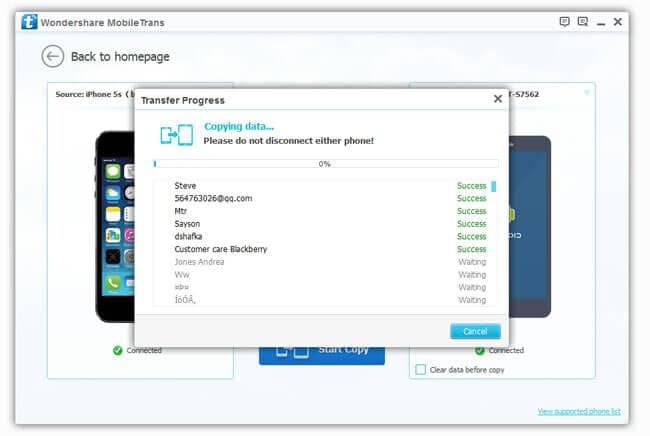अब जब कि हम जानते हैं की पेशकश के लिए, चलो यह कार्रवाई में देखते है क्या Wondershare MobileTrans करता है। डेटा की प्रक्रिया से अपने iOS अपने एलजी डिवाइस को स्थानांतरित कर रहा है शुरू करने के लिए, निम्न चरणों का पालन करें:
1. Wondershare MobileTrans http://www.wondershare.com/phone-transfer/ से डाउनलोड करें और इसे अपने लैपटॉप/कंप्यूटर करने के लिए स्थापित करें। जो आम तौर पर लंबे समय नहीं ले करता है को पूरा करने के लिए, स्थापना के लिए प्रतीक्षा करें। इसे चलाने एक बार जब स्थापना पूर्ण है।
2. दोनों उपकरणों (iOS और एलजी) को अपने लैपटॉप/यूएसबी केबल के माध्यम से कंप्यूटर करने के लिए कनेक्ट। MobileTrans का पता लगाने और उनके संबंधित ड्राइवर्स को स्थापित करने के लिए कुछ समय ले जाएगा।
3. एक बार उपकरणों का पता लगाया गया है, तुम एक खिड़की क्रमश: स्क्रीन के बाएँ और दाएँ हाथ पक्ष पर स्रोत और गंतव्य दोनों उपकरणों की विशेषता मिलेगा। केंद्र में मेनू आइटम iOS डिवाइस से एलजी फोन करने के लिए स्थानांतरित किया जा करने के लिए मतलब था इंगित करता है। सभी या कुछ इन विकल्पों में से अपनी पसंद के अनुसार उनके इसी चेक बक्से की जाँच के द्वारा चुना जा सकता है।